Atividades pré-requeridas
Rede
As imagens oficiais estão hospedadas no Hub Docker; por isso, você precisa ter certeza de que todos os links docker e .docker.io/ não estão bloqueados por um proxy ou um firewall na rede. Consulte o administrador do servidor. Os seguintes links são necessários para as dependências do Docker e da aplicação. Verifique que os links e domínios não estão bloqueados na rede:
| Link |
|---|
| https://registry-1.docker.io/ |
| https://registry-1.docker.io/ |
| https://auth.docker.io/ |
| https://index.docker.io/ |
| https://dseasb33srnrn.cloudfront.net/ |
| https://production.cloudflare.docker.com/ |
Sincronize a hora e a data em todos os servidores. Os usuários do sistema poderão ter problemas se um ou mais servidores não estiverem sincronizados com o restante do sistema.
A partir da versão 2.1, é obrigatório o uso de HTTPS para aumentar a segurança no uso da solução. Sugerimos o uso de um certificado digital válido emitido por entidades certificadoras. Caso a organização não tenha disponível um certificado digital válido, pode-se gerar um certificado autoassinado pelo IIS, porém, avisos de segurança poderão ser emitidos para os usuários durante o uso do SoftExpert Suite.
O SoftExpert Suite suporta múltiplos bancos de dados, porém, apenas do mesmo SGBD - por exemplo, duas bases PostgreSQL. Para configurar essa funcionalidade, crie DNSs diferentes para cada conexão com o banco, apontando para o mesmo web server. Para cada conexão com o banco, deverá existir um DNS apontando para o mesmo web server.
Como habilitar a porta HTTPS?
Porta HTTPS
Passo a passo para liberar a porta HTTPS nos Sistemas Operacionais Linux.
CentOS/RedHat/Oracle Linux
- Libere o Firewall na porta 443/tcp.
sudo firewall-cmd --permanent --zone=public --add-port=443/tcp
sudo firewall-cmd --reload
Ubuntu/Debian
- Libere o Firewall na porta 443/tcp.
sudo ufw allow 443/tcp
sudo ufw reload
Como validar os links citados anteriormente?
Nossas imagens oficiais estão hospedadas no Hub Docker; por isso, você precisa ter certeza de que todos os links docker e .docker.io/ não estão bloqueados por um proxy ou um firewall na rede. Consulte o administrador do servidor. Os seguintes links são necessários para as dependências do Docker e da aplicação. Verifique que os links e domínios não estão bloqueados na rede:
- https://registry-1.docker.io/
- https://auth.docker.io/
- https://index.docker.io/
- https://dseasb33srnrn.cloudfront.net/
- https://production.cloudflare.docker.com/
- https://github.com/docker/
LINUX
Deve-se validar esses links de acordo com seus retornos esperados:
Link 1:
curl https://registry-1.docker.io/
Retorno esperado:
404 page not found
Link 2:
curl https://auth.docker.io/
Retorno esperado:
404: Page Not Found
Link 3:
curl https://index.docker.io/
Retorno esperado:
<!doctype html>
<html lang="en">
...
Link 4:
curl https://dseasb33srnrn.cloudfront.net/
Retorno esperado:
<?xml version="1.0" encoding="UTF-8"?><Error><Code>MissingKey</Code><Message>Missing Key-Pair-Id query parameter or cookie value</Message></Error>
Link 5:
curl https://production.cloudflare.docker.com/
Retorno esperado:
<?xml version="1.0" encoding="UTF-8"?><Error><Code>MissingKey</Code><Message>Missing Key-Pair-Id query parameter or cookie value</Message></Error>
Link 6:
curl https://github.com/docker/
Retorno esperado:
<!DOCTYPE html>
<html lang="en" data-color-mode="auto" data-light-theme="light" data-dark-theme="dark" >
<head>
<meta charset="utf-8">
...
WINDOWS
Deve-se validar esses links no Powershell e navegador do servidor, podendo usar Google Chrome ou Microsoft Edge. Estes são os retornos esperados de cada um dos links:
Link 1:
Retorno esperado:
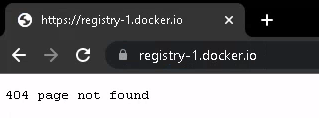
Link 2:
Retorno esperado:
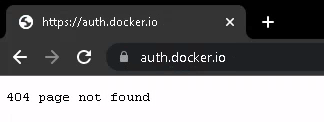
Link 3:
Invoke-WebRequest -Uri https://index.docker.io
Retorno esperado:
StatusCode : 200
StatusDescription : OK
Content : <!DOCTYPE html>
<html>
<head><title>Index of Docker</title></head>
...
Link 4:
Retorno esperado:
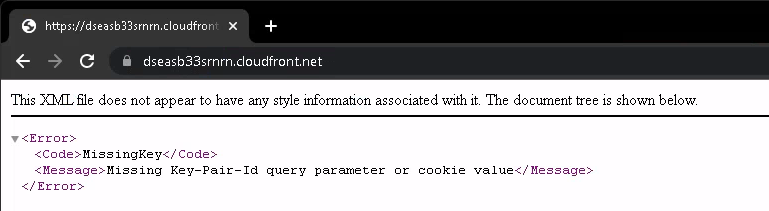
Link 5:
Retorno esperado:
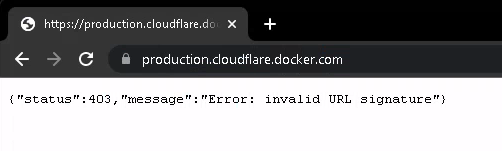
Servidor de e-mail
Configuração do servidor de e-mail
Crie uma conta de e-mail, que será utilizada para configurar o envio de e-mails de pendências, para que o SoftExpert Suite possa enviar esses e-mails ao usuário final. As informações necessárias incluem:
- Nome da conta de e-mail;
- Senha da conta ou token de autenticação OAuth;
- Nome do servidor de e-mail;
- Porta para o servidor de e-mail (se o protocolo SMTP estiver sendo usado).
Essas configurações devem ser executadas pelo administrador de e-mail.
Configuração do banco de dados
Consulte o guia de configuração do servidor de banco de dados. Nesta seção, serão abordadas a criação e a configuração do banco de dados necessário para o funcionamento do SoftExpert Suite, nos seguintes SGBDs:
- Microsoft SQL Server.
- Oracle.
- PostgreSQL.
- As tags 'server', 'port', 'db' e 'tns' são obrigatórias. :::
Hardware
WINDOWS
Procure pelo Gerenciador de Tarefas na barra de pesquisa. No menu do Gerenciador de Tarefas, clique em Detalhes e vá para Performance.
A validação da memória sempre arredonda o número.
Utilização de unidade de armazenamento
100GB de unidade de armazenamento ou mais de espaço livre.
Você pode verificar o espaço livre na unidade de armazenamento abrindo o explorador de arquivos na barra de pesquisa. Em seguida, clique em "Este Computador" e selecione qual drive será utilizado. Conforme mostra a imagem, a unidade de armazenamento C: não possui 100GB livres; lembre-se de cumprir os requisitos mínimos para a instalação. Podem ser utilizadas outras unidades, como "drive D:", "drive E:", caso estejam à disposição mais unidades de armazenamento.
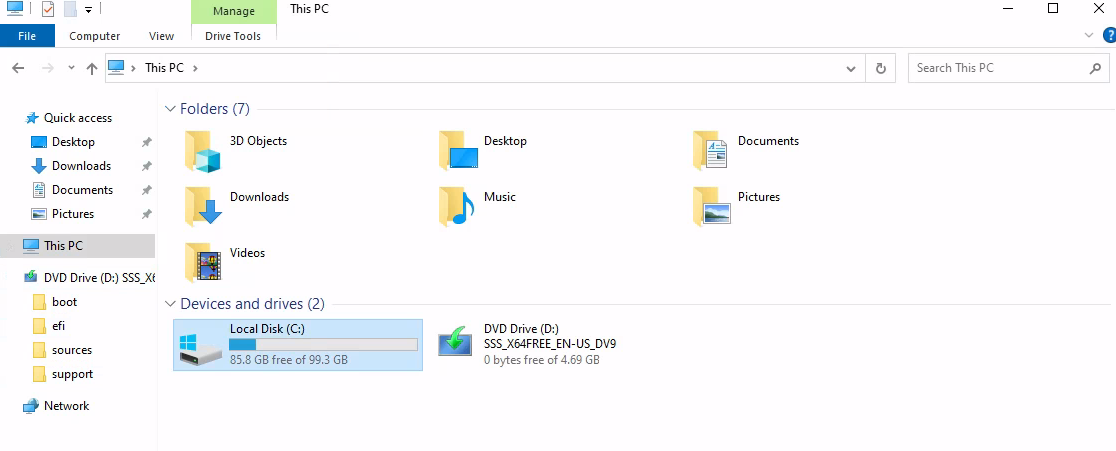
Lembre-se: Você PRECISA ter no mínimo 100GB ou mais de espaço livre, de acordo com quantos usuários seu sistema irá utilizar, conforme o guia de requisitos.
Configuração do banco de dados
Siga o guia de configuração do banco de dados para realizar a configuração.